1、打开keil软件,找到project,下拉菜单有一项new uvision project。点击这个项目,会出现一个项目路径
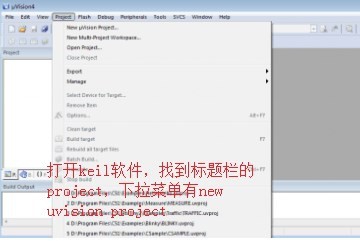

2、自定义项目名称和保存位置。

3、选择需要烧代码的单片机芯片的生产公司以及相应的芯片型号

4、上一步做好以后,出现一个提示,点是就会生成一个51的启动文件,否就不会出现,如图,是点了是


5、以上步骤就新建了一个工程。我们可以直接add进去已有的文件。本次介绍如何自己新建文件。点标题栏的新建按钮,出现了一个随机的text1,点击保存按钮,会提出下图的对话框。如果是C语言就在文件名后加上.c,如果是汇编语言就加后缀.asm


6、source group 1选中,右键,出现一个add files tosource group 1。点确定
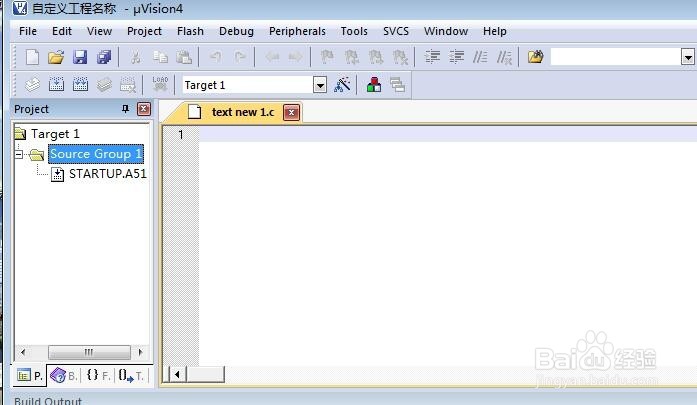

7、可以看到刚才保存的文件在,我们可以选中它或者其他需要的文件,点击add,确定

8、现在已经成功的建立一个项目框架了,剩下的有我们自己向里面添加代码,盖自己的楼啦。
